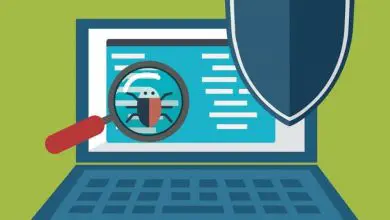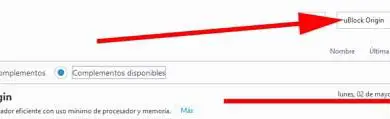Come sospendere temporaneamente le email in Gmail
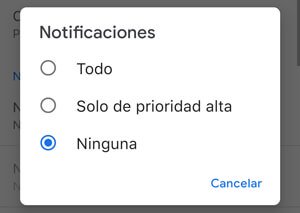
Se sei una di quelle persone che riceve centinaia di email al giorno e, ad esempio, stai andando in vacanza o hai bisogno di una pausa, puoi farlo senza che Gmail ti disturbi inviando notifiche delle email che ricevi, quindi oggi lo faremo ti insegna come sospendere temporaneamente l’arrivo di nuove email in Gmail.
Gmail nativamente non consente di sospendere l’arrivo di nuove email in Gmail, quindi dovremo utilizzare estensioni di terze parti per sospendere temporaneamente l’arrivo di email nella nostra casella di posta, continua a leggere per scoprire come.
Il modo in cui dovremo sospendere temporaneamente le e-mail di Gmail sarà tramite le estensioni di Chrome, quindi la prima cosa che faremo è installare le estensioni per poter impedire alla nostra casella di posta di ricevere altre e-mail per tutto il tempo che desideriamo.
Pausa gratuita di Gmail
Questa estensione ci consente di attivare il blocco delle e-mail in arrivo sulla nostra e-mail per un periodo di tempo, ovvero non avremo alcuna notifica sulle e-mail che riceviamo sul nostro computer, per installare e utilizzare Free Pause Gmail segui questi passaggi.
- Il primo passo sarà scaricare l’estensione per Chrome.
- Ora dovremo fare clic su «Aggiungi a Chrome».
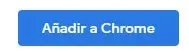
- Una volta installato, dovremo solo andare sul nostro Gmail e sotto il pulsante di composizione avremo un pulsante chiamato «Pausa Posta in arrivo».
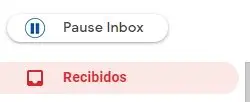
- Ora se lo premiamo saremo in grado di vedere una finestra pop-up in cui dovremo selezionare il periodo di tempo in cui vogliamo mettere in pausa la nostra casella di posta, da 5 minuti a 24 ore.
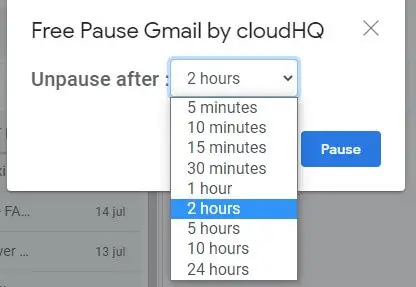
- Infine, facciamo clic sul pulsante «Pausa» e la nostra barra delle e-mail sarà vuota e non saremo in grado di vedere le e-mail in arrivo.
Questa estensione è utile per quando hai bisogno di un po’ di tempo ed evita così distrazioni per un breve periodo di tempo, dato che il tempo massimo che consente è di 24 ore e forse cercheremo quella pausa più a lungo, continua a leggere.
Boomerang per Gmail
L’ estensione Boomerang per Gmail aggiunge a Gmail diverse funzioni molto interessanti, ma una di queste è mettere in pausa le email in arrivo, quindi vedremo come possiamo farlo in pochi semplici passaggi e anche il punto di forza di questa estensione è che ha una modalità di risposta automatica e per tutto il tempo che desideri.
- Installa l’estensione Boomerang per Gmail dal link sottostante.
- Fai clic sul pulsante «Aggiungi a Chrome».
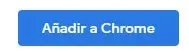
- Ora andrai direttamente sul tuo Gmail e dovrai creare un account Boomerang.
- Ora avrai un pulsante chiamato «Pausa Posta in arrivo».
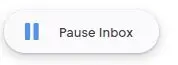
- Premendolo si aprirà una finestra con tutte le opzioni disponibili per modificare e mettere in pausa le email di Gmail.
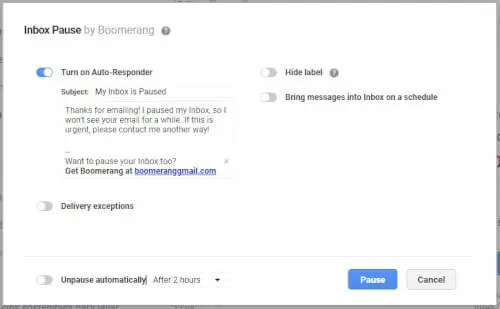
- Avremo un’interessante funzione che attiverà una risposta automatica mentre le email sono in pausa, utile se andiamo in vacanza, ad esempio.
- Un’altra opzione che dovremo attivare è quella che viene automaticamente disabilitata, ovvero quando premiamo il «pulsante di pausa» la posta in arrivo viene messa in pausa e con questa opzione può essere riattivata.
- Sceglieremo l’ora che vogliamo o la data indicata e premeremo il pulsante «Pausa».
Con questa estensione ciò che otteniamo è che durante il tempo che abbiamo selezionato non vedremo le e-mail che riceviamo fino all’arrivo della data indicata. O altrimenti fino a quando non premiamo nuovamente il pulsante «Pausa Posta in arrivo» con l’icona «riproduci».
Disattiva le notifiche dall’app Gmail sul tuo cellulare
Un’altra delle opzioni che abbiamo per mettere temporaneamente in pausa le e-mail in Gmail e anche sul nostro cellulare è disabilitare le notifiche dell’app e quindi riposare per un po’ dalle e-mail che ci arrivano.
Segui questi passaggi per disabilitare le notifiche di Gmail sul tuo cellulare Android:
- Apri la tua app Gmail.
- Clicca sulle tre linee che avrai in alto a sinistra.

- Ora cerca «Impostazioni».

- Se disponi di uno o più account, seleziona l’account in cui desideri silenziare le notifiche.
- E di nuovo cerca «Notifiche».
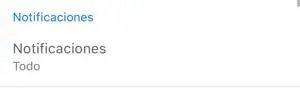
- Quando si preme, appariranno diverse opzioni, ma sceglieremo «Nessuno».
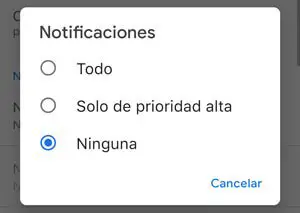
D’ora in poi arriveranno le email, ma il nostro cellulare non ci avviserà dell’arrivo di nessuna, quindi per vederle dovremo aprire l’app Gmail, in questo modo avremo temporaneamente sospeso le email di Gmail.